基于Linux环境Tomcat-MySQL的服务器搭建
2014-06-18 15:49
567 查看
在开发日趋激烈的今天,我们可不能再只会编码了,这样搞不好,就成了一辈子的码奴!所以这里简单的分享一下服务器的搭建,由于Linux的安全性等一切因素让它成为了服务器平台的首选环境!今天跟大家分享的是Java项目的服务器搭建,好啦,步骤来了:
1、下载jdk
http://www.oracle.com/technetwork/java/javase/downloads/jdk7-downloads-1880260.html
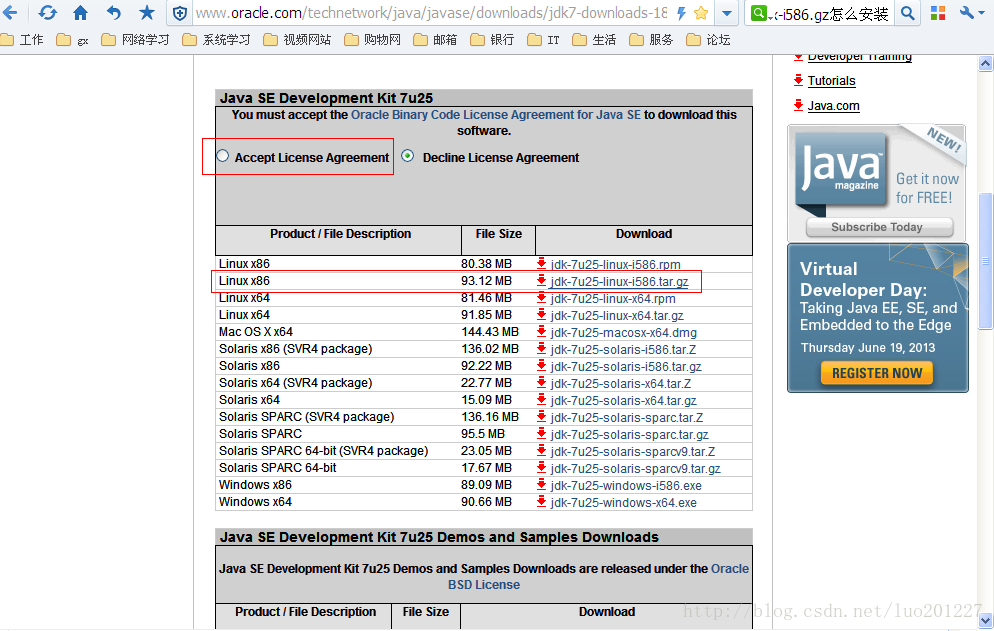
2、下载tomcat
wget http://apache.etoak.com/tomcat/tomcat-7/v7.0.42/bin/apache-tomcat-7.0.42.tar.gz
3、解压jdk和tomcat
[plain] view plaincopyprint?


mkdir /nac/www
mkdir /nac/www
cd /nac/www
tar zxvf jdk-7u25-linux-i586.gz
tar zxvf apache-tomcat-7.0.42.tar.gz
chmod –R 755 /nac
mv jdk1.7.0_25/ jdk
mv apache-tomcat-7.0.42 tomcat
4、配置环境变量
[plain] view plaincopyprint?


vi /etc/profile
export JAVA_HOME=/nac/www/jdk
export PATH=$JAVA_HOME/bin:$JRE_HOME/jre/bin:$PATH
export CLASSPATH=.:$JAVA_HOME/lib:$JRE_HOME/lib:$LCASSPATH
export CATALINA_HOME=/nac/www/tomcat
export CLASSPATH=.:$JAVA_HOME/lib:$CATALINA_HOME/lib
export PATH=$PATH:$CATALINA_HOME/bin
刷新配置
source /etc/profile
5、修改*.sh权限和执行脚本
[plain] view plaincopyprint?


cd /apache-tomcat/bin/
chmod 777 *.sh
bash catalina.sh start
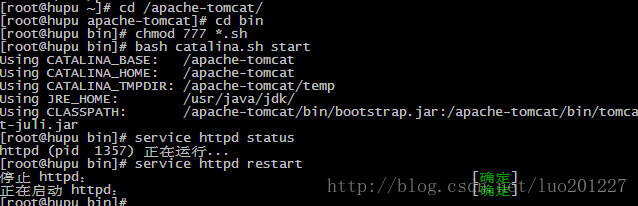
[plain] view plaincopyprint?


bash /apache-tomcat/bin/catalina.sh start
6、修改iptables
[plain] view plaincopyprint?


vi /etc/sysconfig/iptables
在里面添加
[plain] view plaincopyprint?


-A INPUT -m state --state NEW -m tcp -p tcp --dport 3306 -j ACCEPT //添加mysql
-A INPUT -m state --state NEW -m tcp -p tcp --dport 8080 -j ACCEPT //添加tomcat
7、修改mysql和tomcat开机启动
[plain] view plaincopyprint?


Chkconfig mysqld on
Chkconfig mysqld –list 检查开机启动
修改vi /etc/rc.d/rc.local
/apache-tomcat/bin/catalina.sh start
8、添加mysql的用户名和密码
[plain] view plaincopyprint?


Mysql –u root
GRANT ALL PRIVILEGES ON *.* TO hupu@"%" IDENTIFIED BY 'hupu' WITH GRANT OPTION;
GRANT ALL PRIVILEGES ON *.* TO hupu@localhost IDENTIFIED BY 'hupu' WITH GRANT OPTION;
GRANT ALL PRIVILEGES ON *.* TO root@"%" IDENTIFIED BY 'root' WITH GRANT OPTION;
GRANT ALL PRIVILEGES ON *.* TO root@localhost IDENTIFIED BY 'root' WITH GRANT OPTION;
9、在浏览器输入服务器的ip:8080,如下:“10.10.2.221:8080”,
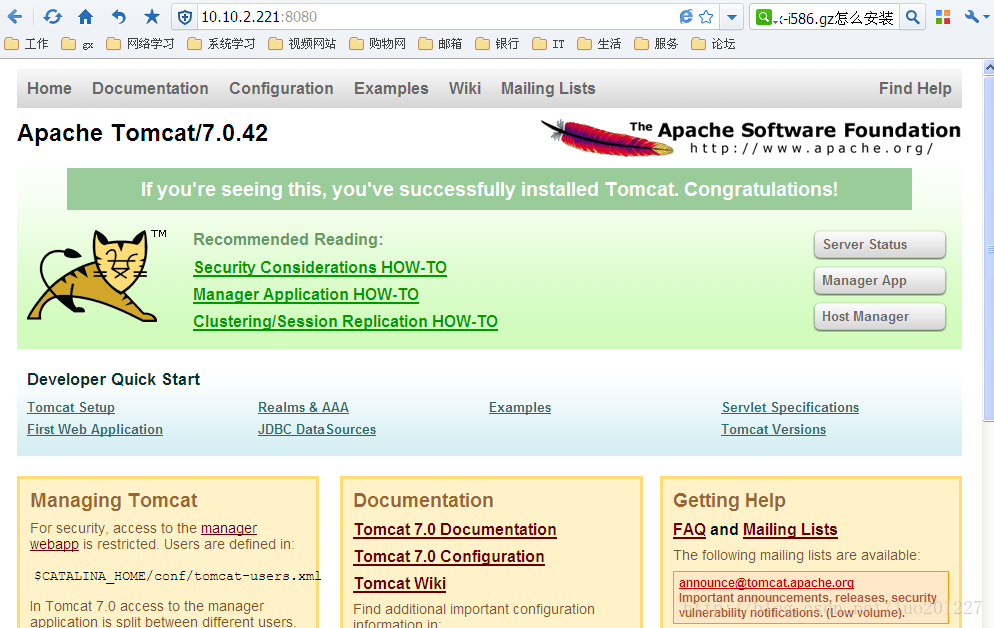
当看到这里页面的时候,说明一切都ok了,就这样可以运行部署Java项目的服务器就搭建好了!
1、下载jdk
http://www.oracle.com/technetwork/java/javase/downloads/jdk7-downloads-1880260.html
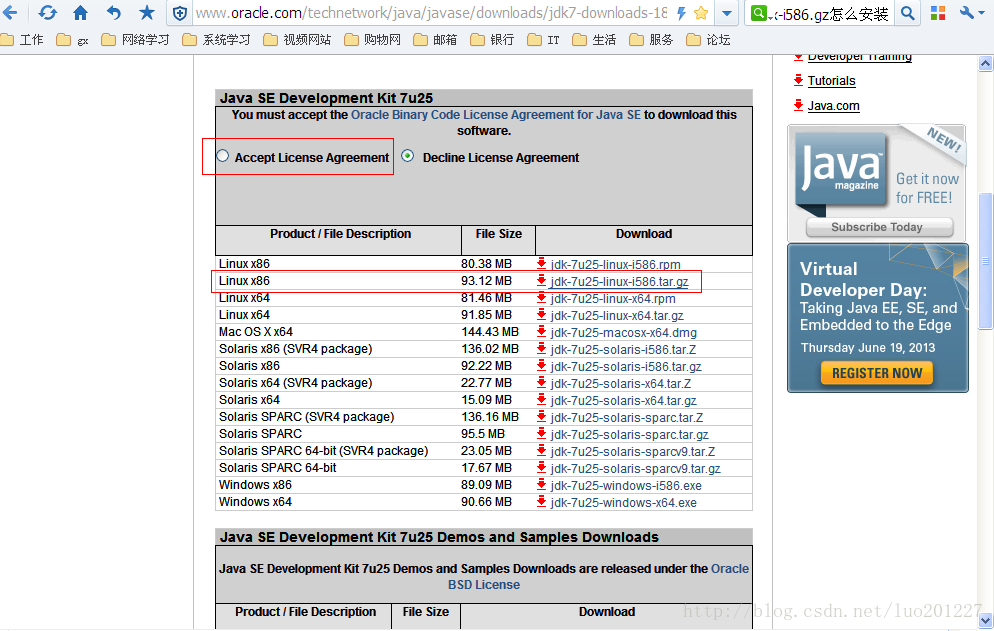
2、下载tomcat
wget http://apache.etoak.com/tomcat/tomcat-7/v7.0.42/bin/apache-tomcat-7.0.42.tar.gz
3、解压jdk和tomcat
[plain] view plaincopyprint?

mkdir /nac/www
mkdir /nac/www
cd /nac/www
tar zxvf jdk-7u25-linux-i586.gz
tar zxvf apache-tomcat-7.0.42.tar.gz
chmod –R 755 /nac
mv jdk1.7.0_25/ jdk
mv apache-tomcat-7.0.42 tomcat
mkdir /nac/www mkdir /nac/www cd /nac/www tar zxvf jdk-7u25-linux-i586.gz tar zxvf apache-tomcat-7.0.42.tar.gz chmod –R 755 /nac mv jdk1.7.0_25/ jdk mv apache-tomcat-7.0.42 tomcat
4、配置环境变量
[plain] view plaincopyprint?

vi /etc/profile
export JAVA_HOME=/nac/www/jdk
export PATH=$JAVA_HOME/bin:$JRE_HOME/jre/bin:$PATH
export CLASSPATH=.:$JAVA_HOME/lib:$JRE_HOME/lib:$LCASSPATH
export CATALINA_HOME=/nac/www/tomcat
export CLASSPATH=.:$JAVA_HOME/lib:$CATALINA_HOME/lib
export PATH=$PATH:$CATALINA_HOME/bin
刷新配置
source /etc/profile
vi /etc/profile export JAVA_HOME=/nac/www/jdk export PATH=$JAVA_HOME/bin:$JRE_HOME/jre/bin:$PATH export CLASSPATH=.:$JAVA_HOME/lib:$JRE_HOME/lib:$LCASSPATH export CATALINA_HOME=/nac/www/tomcat export CLASSPATH=.:$JAVA_HOME/lib:$CATALINA_HOME/lib export PATH=$PATH:$CATALINA_HOME/bin 刷新配置 source /etc/profile
5、修改*.sh权限和执行脚本
[plain] view plaincopyprint?

cd /apache-tomcat/bin/
chmod 777 *.sh
bash catalina.sh start
cd /apache-tomcat/bin/ chmod 777 *.sh bash catalina.sh start
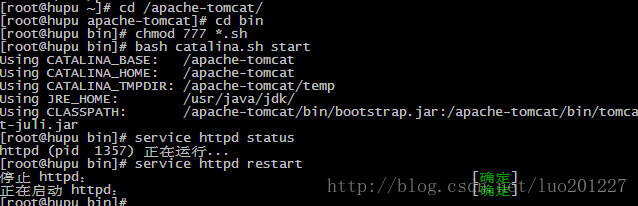
[plain] view plaincopyprint?

bash /apache-tomcat/bin/catalina.sh start
bash /apache-tomcat/bin/catalina.sh start
6、修改iptables
[plain] view plaincopyprint?

vi /etc/sysconfig/iptables
vi /etc/sysconfig/iptables
在里面添加
[plain] view plaincopyprint?

-A INPUT -m state --state NEW -m tcp -p tcp --dport 3306 -j ACCEPT //添加mysql
-A INPUT -m state --state NEW -m tcp -p tcp --dport 8080 -j ACCEPT //添加tomcat
-A INPUT -m state --state NEW -m tcp -p tcp --dport 3306 -j ACCEPT //添加mysql -A INPUT -m state --state NEW -m tcp -p tcp --dport 8080 -j ACCEPT //添加tomcat
7、修改mysql和tomcat开机启动
[plain] view plaincopyprint?

Chkconfig mysqld on
Chkconfig mysqld –list 检查开机启动
修改vi /etc/rc.d/rc.local
/apache-tomcat/bin/catalina.sh start
Chkconfig mysqld on Chkconfig mysqld –list 检查开机启动 修改vi /etc/rc.d/rc.local /apache-tomcat/bin/catalina.sh start
8、添加mysql的用户名和密码
[plain] view plaincopyprint?

Mysql –u root
GRANT ALL PRIVILEGES ON *.* TO hupu@"%" IDENTIFIED BY 'hupu' WITH GRANT OPTION;
GRANT ALL PRIVILEGES ON *.* TO hupu@localhost IDENTIFIED BY 'hupu' WITH GRANT OPTION;
GRANT ALL PRIVILEGES ON *.* TO root@"%" IDENTIFIED BY 'root' WITH GRANT OPTION;
GRANT ALL PRIVILEGES ON *.* TO root@localhost IDENTIFIED BY 'root' WITH GRANT OPTION;
Mysql –u root GRANT ALL PRIVILEGES ON *.* TO hupu@"%" IDENTIFIED BY 'hupu' WITH GRANT OPTION; GRANT ALL PRIVILEGES ON *.* TO hupu@localhost IDENTIFIED BY 'hupu' WITH GRANT OPTION; GRANT ALL PRIVILEGES ON *.* TO a349 root@"%" IDENTIFIED BY 'root' WITH GRANT OPTION; GRANT ALL PRIVILEGES ON *.* TO root@localhost IDENTIFIED BY 'root' WITH GRANT OPTION;
9、在浏览器输入服务器的ip:8080,如下:“10.10.2.221:8080”,
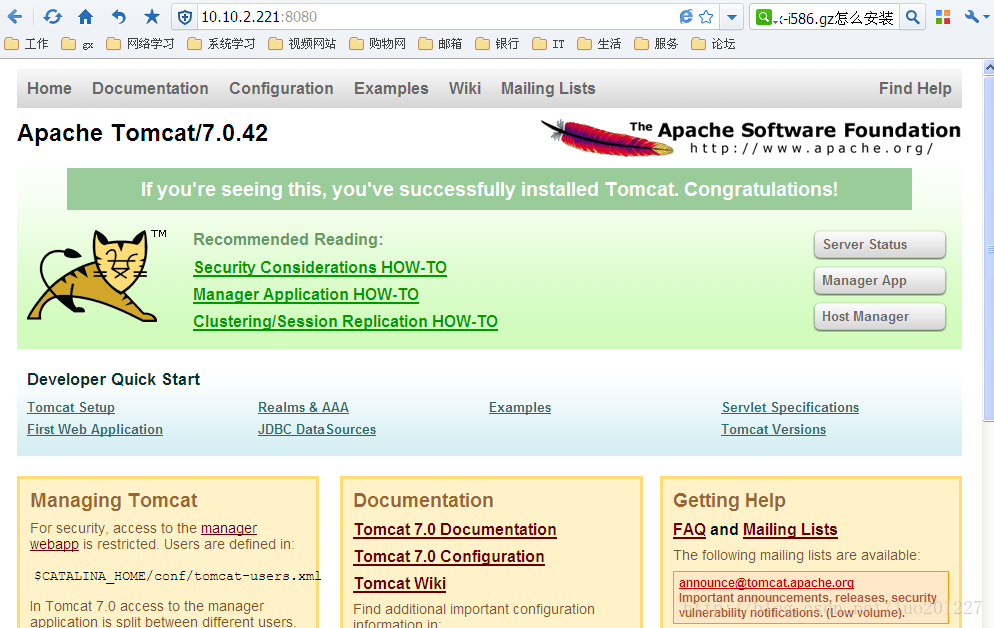
当看到这里页面的时候,说明一切都ok了,就这样可以运行部署Java项目的服务器就搭建好了!
相关文章推荐
- 基于Linux环境Tomcat-MySQL的服务器搭建
- 基于Linux环境Tomcat-MySQL的服务器搭建
- 基于Linux环境Tomcat-MySQL的服务器搭建
- 基于Linux环境Tomcat-MySQL的服务器搭建
- 基于Linux环境Tomcat-MySQL的服务器搭建
- 基于Linux环境Tomcat-MySQL的服务器搭建
- 基于Linux环境Tomcat-MySQL的服务器搭建
- 基于Linux环境Tomcat-MySQL的服务器搭建
- 基于Linux环境Tomcat-MySQL的服务器搭建
- 基于Linux环境Tomcat-MySQL的服务器搭建
- 基于Linux环境Tomcat-MySQL的服务器搭建
- 基于Linux环境Tomcat-MySQL的服务器搭建
- 基于Linux环境Tomcat-MySQL的服务器搭建
- 基于Linux环境Tomcat-MySQL的服务器搭建
- 基于Linux环境Tomcat-MySQL的服务器搭建
- 基于Linux环境Tomcat-MySQL的服务器搭建
- ] 基于Linux环境Tomcat-MySQL的服务器搭建
- 基于Linux环境Tomcat-MySQL的服务器搭建
- 基于Linux环境Tomcat-MySQL的服务器搭建
- 基于Linux环境Tomcat-MySQL的服务器搭建
